この記事は機械翻訳を使用して作成されました。
Web-to-mobile calling
もしあなたの仕事の一日がコンピュータでPipedriveを使用し、モバイルデバイスから顧客に電話をかけることで構成されている場合、電話を素早く始める効率的な方法は非常に重要です。
ウェブからモバイルへの通話機能を使用すると、Pipedriveのウェブアプリからわずか数回のクリックでモバイルデバイスで通話を開始できます。
電話をかける前に
電話をかける前に、いくつかの設定を行う必要があります:
- web-to-mobile通話機能を使用するには、まずモバイルアプリがインストールされており、最新バージョンに更新されていることを確認する必要があります。これを行うには、モバイルデバイスから Apple App Store または Google Playストアにアクセスし、Pipedriveアプリがダウンロードされており、最新の状態であるか確認してください。
- モバイル通知がデバイスで有効になっていることを確認する必要があります。これを行う方法については、この記事で学ぶことができます。
- Androidユーザーは、デバイスで通話を有効にする必要があります。これを行う方法については、この記事で学ぶことができます。
```html
ウェブからモバイル機能にアクセスする
Pipedriveアカウントで通話を開始するには、リストビューまたは詳細ビューに保存されている任意の電話番号をクリックします。
通話設定を構成できるウィンドウが表示されます。
電話タブが選択されていることを確認し、「Pipedriveモバイルアプリから通話を開始」をクリックしてから「通話を開始」をクリックします。
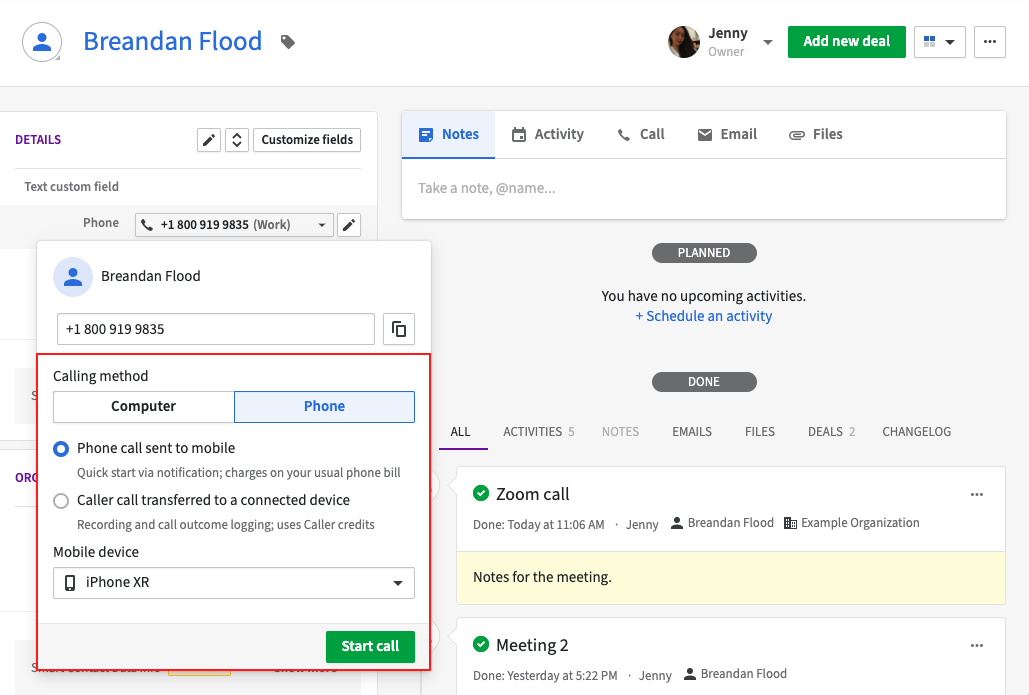
通話を開始すると、あなたのモバイルデバイスにPipedriveモバイルアプリから通話がウェブアプリから開始されたことを知らせる通知が届きます。
通知をクリックすると、モバイルデバイスで通話を続けるオプションが表示されます。
以下は、ウェブアプリとモバイルデバイスの全体の流れです:
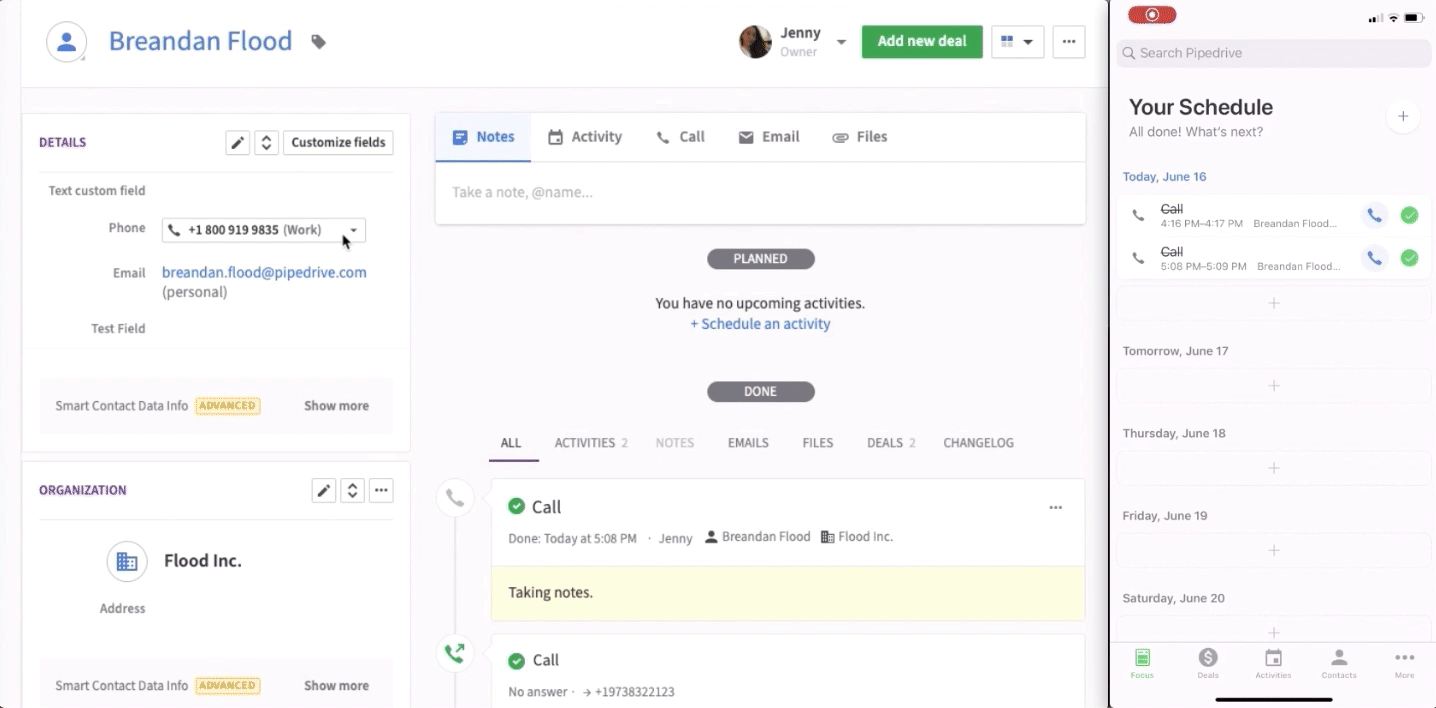
通話が終了すると、ウェブアプリで自動的にメモを書くように促され、必要に応じてフォローアップ通話をスケジュールし、活動として記録できます。
通話ログ
通話が終了すると、通話ログが自動的に表示され、通話を活動として追加することができます。
通話に関連付けられた活動を選択できます:
- 既存の未完了活動として追加 – 通話が行われたエンティティ(リード、取引、プロジェクト)または連絡先にリンクされた既存の未完了活動。選択した活動は完了としてマークされます。
- 新しい活動を追加 – 新しい通話活動が作成され、同時に完了としてマークされます。
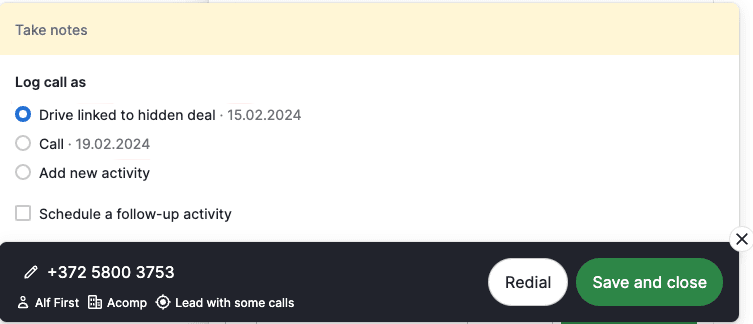
```
電話をかけられないのはなぜですか?
電話をかけようとしたときにエラーメッセージが表示される理由はいくつか考えられます。
モバイルアプリをダウンロードする
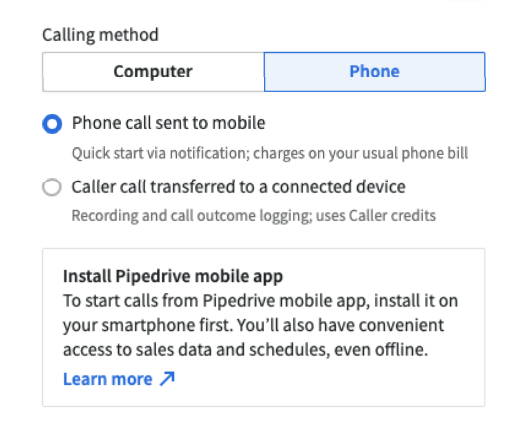
この機能は、Pipedriveのモバイルアプリがインストールされており、最新の状態である場合にのみ使用できます。
アプリを最新バージョンに更新する
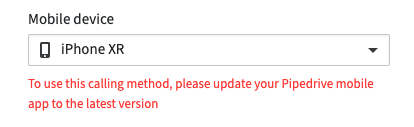
アプリが最新バージョンに更新されていることを確認するには、モバイルデバイスのApple App StoreまたはGoogle Play Storeにアクセスし、Pipedriveアプリがダウンロードされ、最新の状態であることを確認してください。
モバイル通知を有効にする
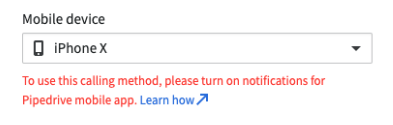
モバイル通知の有効化方法については、この記事を参照してください。
モバイル通話を有効にする(Android)
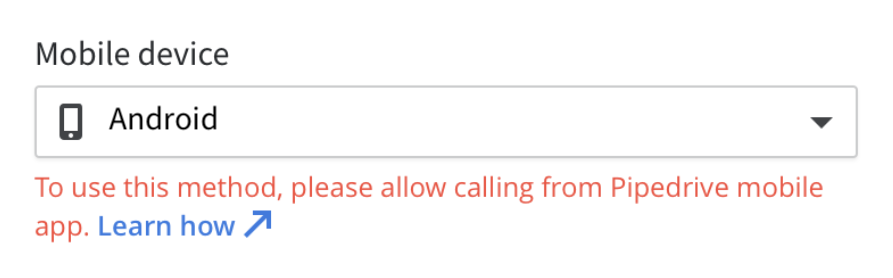
Androidデバイスでの通話有効化方法については、この記事を参照してください。
この記事は役に立ちましたか?
はい
いいえ